


無料で便利なアクセス解析ツールであるGoogleアナリティクスは、世界中で数多くのサイトに導入されています。 ある調査によると上場企業のWEBサイトでGoogleアナリティクスを導入している割合は約6割という結果も出ています。
導入の手間もかからないことから、中小企業や個人サイトでも使われているGoogleアナリティクスですが、「とりあえず入れてある」という状態のサイトも多いのが実情です。
今回は、アナリティクス導入後の初期ステップである目標設定について解説していきます。
アナリティクスで目標設定をしておくことで、例えばどの流入経路からコンバージョンがどれだけあったのか、コンバージョンレートはどれくらいなのか、などのデータを確認することが出来ます。
設定しなければセッション数などしかわかりませんが、設定することでより細かい分析が出来、サイトや成果の改善につなげることが可能です。 流入経路以外にも、例えば地域やユーザー環境(PC/スマホなど)、性別や年齢などより細かい切り口でコンバージョンデータを分析することが出来ます。
①アナリティクスにログイン後、左上のアナリティクス設定をクリック
②ビュー部分にある目標をクリック
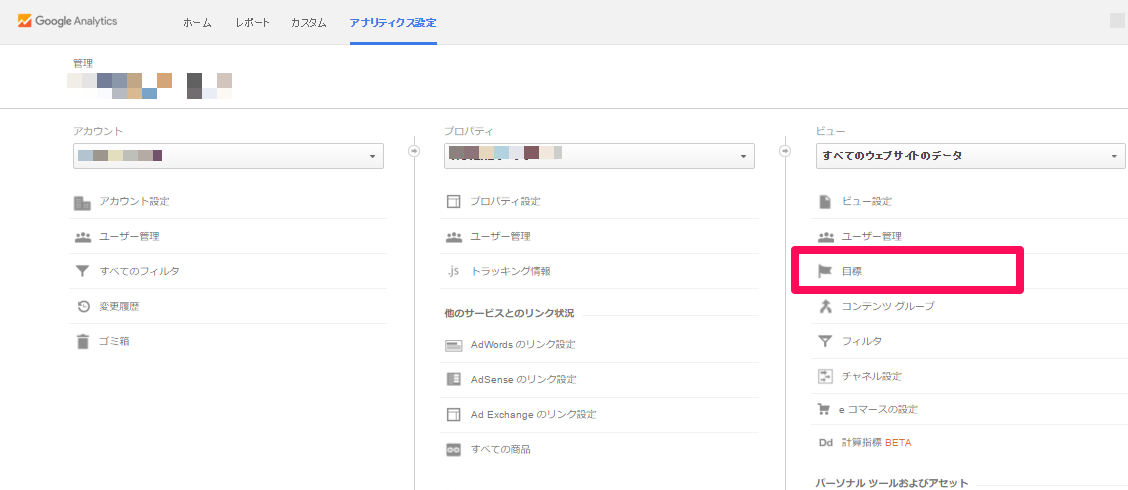
③赤いボタンの「新しい目標」をクリック
④目標の設定
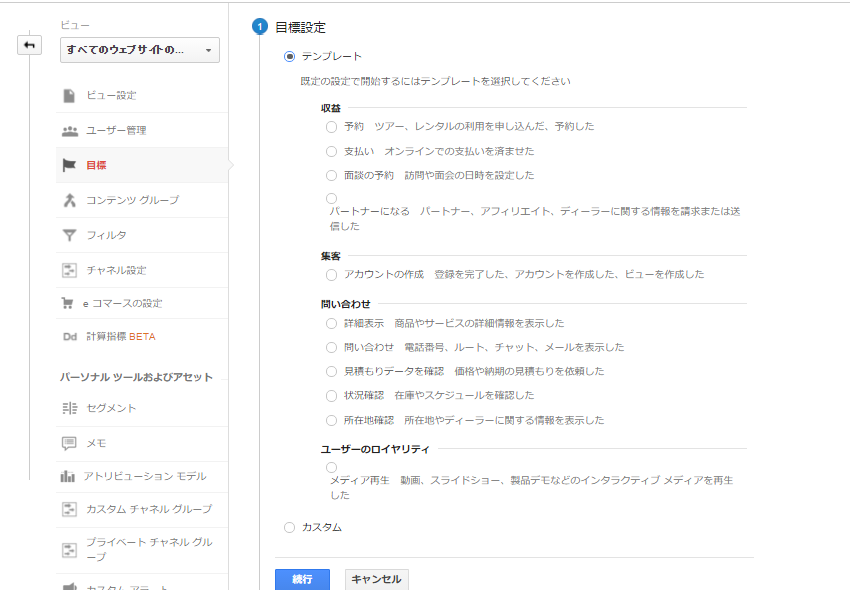
テンプレートの中から選ぶことも出来ますし、あてはまるものがなければカスタムを選んで設定を進めてください。 ネットショップなど「購入」がコンバージョンの場合 ⇒ 収益の「支払い」 お問い合わせや応募などリード獲得がコンバージョンの場合 ⇒ 問い合わせ などを選ぶとよいかと思います。
次に、目標のタイプを選びます
・到達ページ /thanks.html など、サンクスページがある場合はこちら
・滞在時間 ブランディング目的のサイトなどで、○分以上の滞在を目標にする場合はこちら
・ページビュー数 何ページ見てくれたのかで目標を置く場合はこちら
・イベント ボタンのクリックや、動画の再生など、ユーザーのアクションを目標にする場合はこちら
最も多いケースは到達ページでの設定になると思います。
選択をすると、到達ページの設定・(必要であれば)コンバージョン金額の設定・目標到達プロセスの設定が行えます。
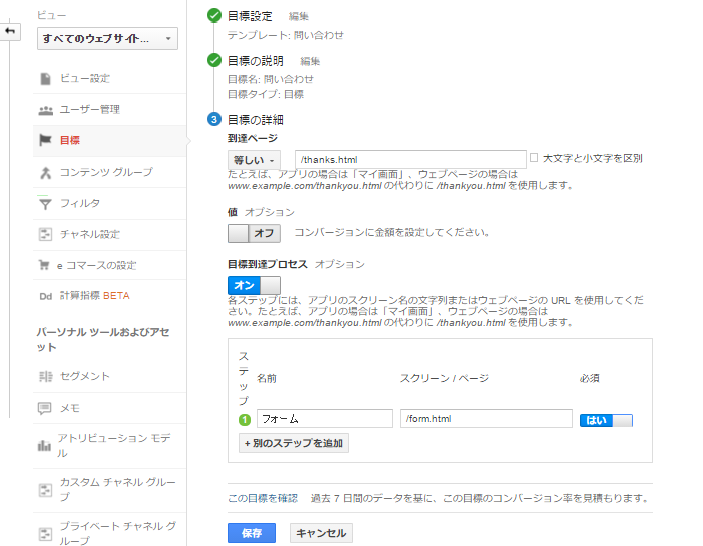
こちらはガイドを見ながら簡単に設定が行えます。 目標到達プロセスは特に設定を忘れがちなところですが、お問い合わせフォームやECサイトのカートページ等、コンバージョンするユーザーが確実に通るページがある場合は必ず設定しておきましょう。
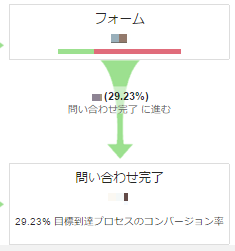
こちらを設定することで、どの段階で何%のユーザーが離脱したのかを確認出来るようになります。 フォームの改修を考える際などに役立つデータになりますので、設定しましょう。
この目標を確認 というボタンを押すことで、設定したコンバージョンでの過去7日間のCVRを確認することが出来ます。 設定が間違っていないかどうかの確認のためにも、こちらを見ておきましょう。 保存を押せば目標設定は完了です。
Googleアナリティクスを使ってPDCAサイクルを回していくためには、目標の設定が必須となります。 数分あれば設定できる内容ですので、忘れずにやっておきましょう。